在本篇文章中,鸿哥将详细讲解如何使用手机配置腾达AC5路由器的WiFi密码。
当通过手机更改WiFi密码时,首先要登录到路由器的管理页面,接着找到并进入“无线设置”这一部分,即可调整WiFi密码。
关键提示:
(1)如果路由器尚未连接互联网,需用手机完成上网配置,请参照下方教程了解具体步骤。
(2)拥有电脑的用户也可以利用电脑修改WiFi密码,更多详情可查阅相关教程。

第一步、访问设置界面
1、首先确认您的手机已成功连接至腾达AC5路由器的WiFi信号。
本次演示所使用的腾达AC路由器,其WiFi名称为:www.192ly.com,因此我的手机连接的是名为 www.192ly.com 的WiFi信号,如下图所示。
 手机需连接至路由器的WiFi信号
手机需连接至路由器的WiFi信号
重要提示:
欲修改特定路由器的WiFi密码,手机必须先连接到该路由器的WiFi信号,否则无法进行设置。
2、随后,在手机浏览器内输入:tendawifi.com,这会引导您到达路由器的登录页面——>输入正确的:登录密码,就能进入腾达AC5的配置页面了,如下图所示。
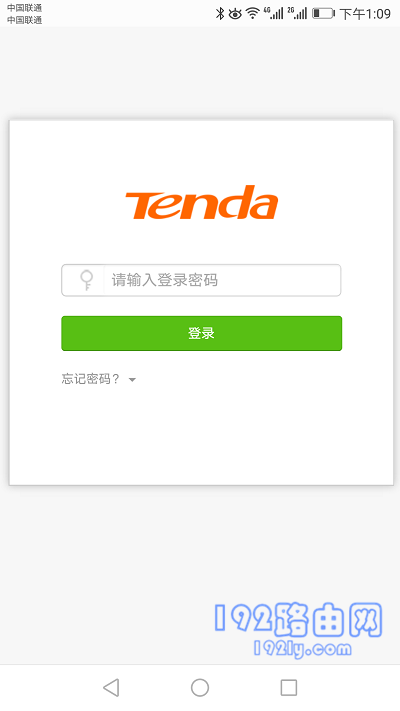 使用手机浏览器登录路由器配置界面
使用手机浏览器登录路由器配置界面
重要提示:
(1)部分用户反馈在浏览器中输入 tendawifi.com 后无法加载路由器登录页面。遇到这种情况时,请根据以下文章中的方法尝试解决。
(2)如果您输入 tendawifi.com 成功打开了登录界面,但忘记了自己的 登录密码,导致无法进入配置页面。关于此问题的解决方案,建议参考下面的教程。
第二步、调整WiFi密码
1、在路由器的配置页面里,点击“无线设置”——>“无线名称与密码”选项以打开相关设置。
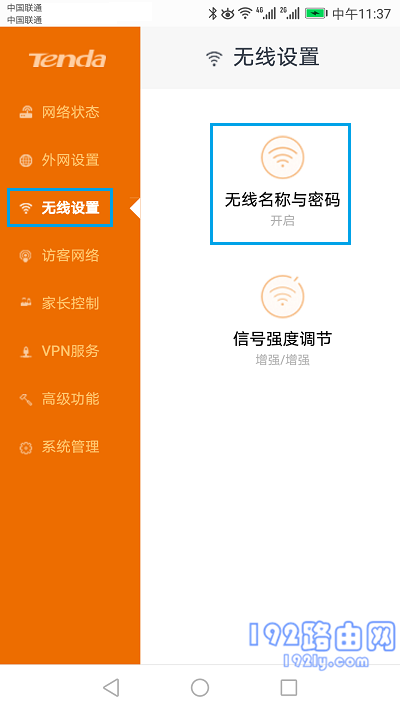 打开无线设置选项
打开无线设置选项
2、在显示的新页面中,您可以独立更改2.4G网络的无线名称和密码,以及5G网络的无线名称和密码;同时还能选择启用或禁用2.4G网络和5G网络。
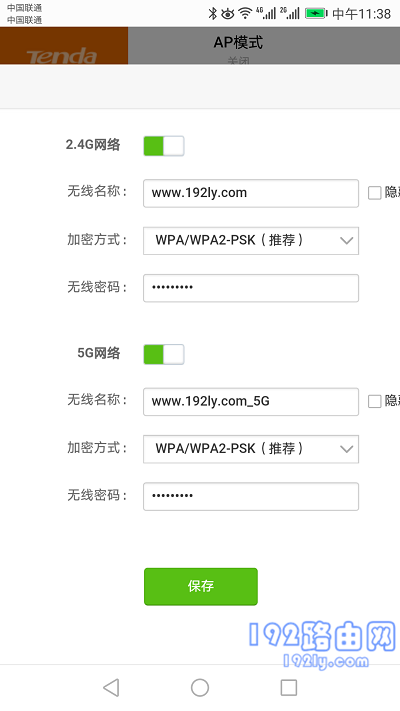 修改WiFi密码与WiFi名称
修改WiFi密码与WiFi名称
重要提示:
(1)上述界面中,“无线名称”即为WiFi名称,“无线密码”即为WiFi密码;新手用户请注意,这里没有额外的WiFi名称和密码设置选项。
(2)建议使用包含 大写字母+小写字母+数字+符号 的组合形式来设置无线密码,并确保密码长度超过8位,这样能够提升WiFi的安全等级,防止被他人盗用。
(3)若使用中文汉字作为无线名称,请确保您的手机、平板、笔记本电脑等设备支持中文命名的WiFi信号。否则,这些设备将无法连接到中文命名的WiFi信号。
(4)仅修改了无线密码而未改动无线名称时,可能出现手机、平板、笔记本电脑等设备无法连接原WiFi信号的情况。
遇到此类问题无需担心,解决起来很简单,只需在手机或电脑上清除保存的WiFi记录,然后重新连接并输入更新后的WiFi密码即可正常连接。
若不确定如何清除手机或电脑上的WiFi记录,可以阅读相关的教程,查看具体的步骤。
至此,使用手机设置腾达AC5的WiFi密码的操作流程已完成,以及操作过程中可能遇到的问题及解决办法也一并介绍完毕。初学者建议多次阅读本文。








 陕公网安备41159202000202号
陕公网安备41159202000202号